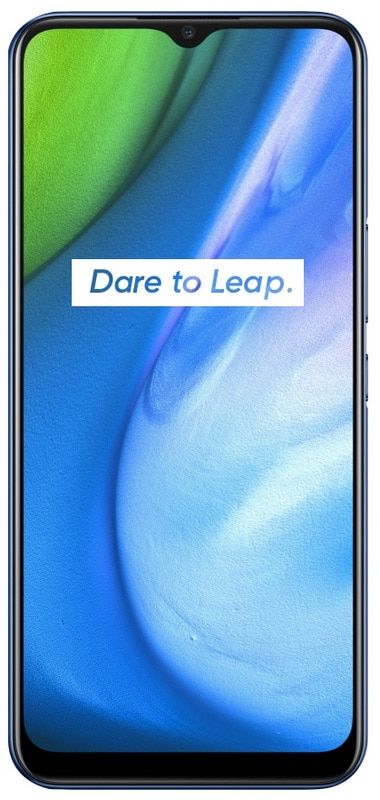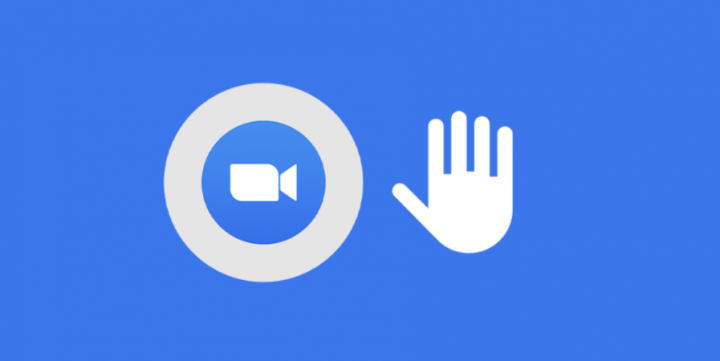Како онемогућити Цхроме аутоматско пријављивање на Гоогле услуге
Па, са Цхроме 69, Гоогле почео аутоматски да вас пријављује у прегледач Цхроме кад год сте се пријавили на Гоогле веб локацију као што је Гмаил. Цхроме 70, који је сада доступан, има скривену опцију да онемогући ову функцију. У овом чланку ћемо разговарати о томе како онемогућити Цхроме аутоматско пријављивање на Гоогле услуге. Почнимо!
најбољи коди додаци за 3д филмове
Ово је заправо било врло фрустрирајуће за многе кориснике. Зато што неки корисници више воле да користе локални налог у Цхроме-у и засебно користе Гоогле услуге. У неким случајевима могу да деле прегледач са другим корисницима и не желе да неочекивано оставе свој налог пријављеним. Много корисника је сметало што нису могли да искључе ту функцију аутоматске пријаве. Срећом, Гоогле је послушао повратне информације својих корисника који се брину о приватности и омогућио опцију да искључи аутоматску пријаву изласком Цхроме 70-а.
Неки корисници Цхроме-а сматрају пријаву на Цхроме сјајном. Међутим, другима се то можда неће свидети. Ако упаднете у потоњи камп и не волите аутоматско пријављивање на Цхроме Гоогле. Тада, срећом, најновије верзије Цхроме-а заправо олакшавају онемогућавање функције аутоматског пријављивања у Цхроме. Показаћемо вам како да искључите ову могућност.
Онемогући аутоматско пријављивање у Цхроме - радна површина
Пре свега, уверите се да имате Цхроме 70 или новији. Верзију Цхроме-а можете да проверите и избором падајућег менија Цхроме. Затим изаберите О Гоогле Цхроме-у.
Алтернативни начин да пронађете верзију Цхроме-а је да кликнете икону са три тачке у горњем десном углу и одаберете Помоћ, а затим О Гоогле Цхроме-у.
Затим ће вас довести до екрана на којем ће бити приказана верзија вашег Гоогле Цхроме-а.
потребна вам је нова апликација да бисте отворили овај калкулатор
Кораци
- Кликните Хром падајући мени у горњем левом углу прозора прегледача
- Затим тапните Поставке из падајућег менија
- Померите се надоле, а затим кликните на Напредно да проширите опције
- Укључите / искључите Дозволи пријављивање за Цхроме у положај искључено
- Кликните Искључи да потврдите да желите Искључите синхронизацију и персонализацију
Онемогући аутоматско пријављивање у Цхроме - Андроид
Апликација Гоогле Цхроме за Андроид подразумевано омогућава функцију аутоматске пријаве. Међутим, можете га ручно искључити пратећи ове кораке.
- Отворите апликацију Гоогле Цхроме.
- Кликните на икону са три тачке која се налази у горњој десној страни екрана.
- Затим додирните Подешавања.
- Сада кликните Лозинке.
- Додирните поље за потврду поред Аутоматске пријаве да бисте уклонили ознаку.
Белешка : Имајте на уму једну ствар да се чини да је аутоматско пријављивање подразумевано омогућено у тренутној верзији Цхроме-а. Дакле, иако можете да га искључите, мораћете то да заборавите приликом подешавања новог прегледача како бисте избегли ненамерно повезивање налога.
Закључак
Добро, то је било све народе! Надам се да вам се свиђа овај чланак о онемогућавању аутоматске пријаве за Цхроме и да вам је од помоћи. Пошаљите нам своје повратне информације о томе. Такође, ако имате додатних питања везаних за овај чланак. Затим нас обавестите у одељку за коментаре испод. Ускоро ћемо вам се јавити.
превише покушаја пријаве се испари
Желим ти леп дан!
Такође погледајте: Лажирајте своју локацију у Гоогле Цхроме-у - Објашњено